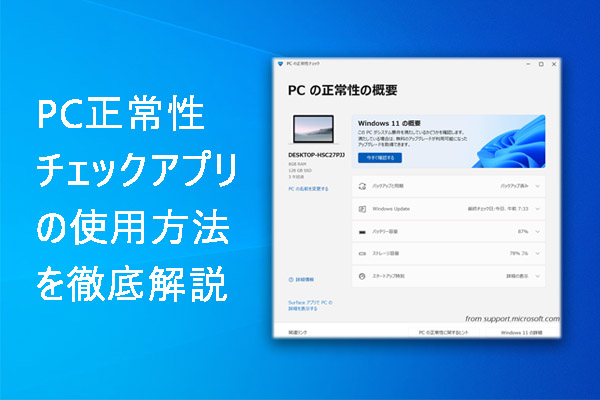MiniTool Softwareのこの記事では、Windows 11の新機能は何ですか、自分のPCでWindows 11を実行できるか、Windows 11へのアップグレードは無料ですかなど、Windows 11へのアップグレードに関するよくある質問についてご紹介します。
Windows 11の正式リリースからかなり時間が経過し、現バージョンのWindows 11が広く普及しています。Windows 11がリリースされた当初、性能が不安定なことを憂いてアップグレードを行わなかった方は、今がアップグレードの良いタイミングと言えるでしょう。
Microsoftは、Windows 11の多くの問題やバグを修正し、また、新たな潜在的脅威からデバイスを保護するために、セキュリティ更新プログラムのリリースを継続しています。MicrosoftはまだWindows 10の更新プログラムをリリースし続けていますが、2025年10月14日にすべてのWindows 10のバージョンのサポートサービスを終了する予定です。それまでは、Windows 10を実行することは安全です。
2022年3月のAdDuplexレポートによると、Windowsユーザーの19.4%がWindows 11を実行し、0.6%がWindows 11 Insiderプレビュー ビルドを使用しています。
Windows 11にアップグレードする前に、次に示すような疑問が生じることがあります。Windows 11にアップグレードしたほうがいいのか、Windows 10を使い続けたほうがいいのか?Windows11にアップグレードする際に注意することはありますか?次に、Windows 11にアップグレードする際によくある質問について紹介します。
Q1:Windows 11の新機能は?
昨年(2021年)6月から、MicrosoftはWindows 11の機運を高めていきます。当時、Windows 11の新しいユーザーインターフェイス、新しいタスクバー、新しいファイルエクスプローラー、新しいスタートメニューのスクリーンショットがインターネットに流出しました。その後、MicrosoftはWindows 11の開発を承認し、Windows Insider ProgramでWindows 11プレビュービルドをInsiderにリリースしました。
Windows 11の最初のリリースでは、以下の新機能が追加されています。
- Windows 11 のタスクバーはデフォルトで中央に配置されます。この位置に慣れていない場合は、左側に移動できます。
- Windows 11 のスタートメニューのデザインが新しくなります。
- ファイルエクスプローラーも更新され、新しいリボンメニューが追加されます。
- デスクトップまたはエクスプローラーで右クリックした後のコンテキストメニューも変わっています。デフォルトで表示されるメニューが収束されます。利用可能なすべてのオプションを表示するには、「さらにオプションを表示」 をクリックする必要があります。
- Microsoftは、Windows 11のMicrosoft Storeを更新しました。Windows 11デバイスにいくつかのAndroidアプリをインストールして使用できるようになります。
- デスクトップアプリケーションのスナップレイアウトをサポートするようになります。
Windows 11の概要では、Windows 11の新機能、変更点、改善点をさらに紹介しています。
Q2:Windows 11にアップグレードすべきか?
Windows 11は、リリースされたばかりの頃と比べると、かなり安定してきました。お使いのパソコンがWindows 11の要件を満たしていれば、すぐにでもアップグレードできます。ただし、アップグレード後は、このOSに慣れるまでじっくりと時間をかける必要があります。
ヒント:Windows 11とWindows 10の比較は、Windows 11 にアップグレードするかどうかを判断するのに役立ちます。
ただし、お使いのデバイスがWindows 11に対応していない場合は、Windows 10を使い続けることをお勧めします。より良い体験とリアルタイムの保護を得るには、Windows 10のサポートサービスを停止するまで、Windows 10を最新の状態に保つ必要があります。
Q3:無料でWindows 11にアップグレードできますか?
Microsoftは、Windows 10からWindows 11に無料でアップグレードできると発表していますが、MicrosoftがWindows 11への無料アップグレードを中止するかどうかは不明です。今のところ、無料アップグレードは1年またはそれ以上続くかもしれません。
お使いのシステムがWindows 10の場合、「設定」→「Windows Update」の順に更新プログラムを確認します。Windows 11が利用可能であれば、「ダウンロードしてインストール」ボタンをクリックします。
また、Windows 10のバージョンが古すぎる場合、Windows 10を最新バージョンに更新してから、Windows 11をインストールする必要があります。
まだWindows 7やWindows 8/8.1などの古いバージョンのWindowsを使用している場合、他の方法を使用してWindows 11をインストールする必要があります。次に、2つのガイドを紹介します。
Q4:Windows 11の要件
Windows 11には、新しいハードウェアとシステムの要件があります。Windows 11を実行したい場合、お使いのデバイスはこれらのWindows 11の要件を満たしている必要があります。Windows 11の仕様とシステム要件は以下のようです。
- プロセッサ:1ギガヘルツ(GHz) 以上で2コア以上の64ビット互換プロセッサまたはSystem on a Chip (SoC)
- メモリ:4GB以上
- ストレージ:64 GB以上の記憶装置
- システムファームウェア:UEFI、セキュアブート対応
- TPM:トラステッドプラットフォーム モジュール(TPM)バージョン2.0
- グラフィックスカード:DirectX 12 以上(WDDM 2.0 ドライバー)に対応
- ディスプレイの解像度:対角サイズ9インチ以上で8ビット カラーの高解像度(720p)ディスプレイ
- インターネット接続環境:すべてのWindows 11エディションで、更新の実行、ダウンロード、一部の機能を使用するために、インターネットのアクセスが必要となります。一部の機能を利用するにはMicrosoft アカウントが必要です。
また、Windows 11への無償アップグレードを行うには、Windows10 バージョン2004以降を実行している必要があります。
>> 詳細については、こちらをクリックしてください。
Q5:PCでWindows 11を実行できるかどうかを確認する方法?
Windows Updateで、お使いのPCにWindows 11の準備ができているかどうかを確認します。そこに「Windows 11へのアップグレードの準備ができました」と表示される場合、他のツールでWindows 11の互換性チェックを行う必要がありません。
「このPCは現在、Windows 11のシステム要件をすべて満たしていません」と表示される場合、Microsoftの公式ツールでPC正常性を確認し、条件を満たすために何ができるかを確認してください。
>> MicrosoftからPC正常性チェックツールをダウンロード
使い方については、この記事を参考してください。
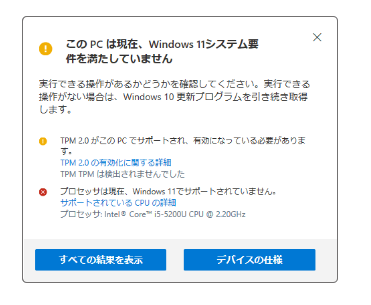
Windows 11が動作しないパソコンでは、引き続きWindows 10をご利用ください。Microsoftでは、現在もWindows 10のサポートサービスを提供しています。
Q6:Windows 11がパソコンでいつ使えるようになるか?
これまで、Windows 11のアップグレードは、2021年後半から2022年まで継続される予定です。最初、Windows 11は最も適格なデバイスにのみ展開されましたが、すぐに多くのWindows 11適格PCにWindows UpdateでWindows 11にアップデートするための通知が表示されるようになりました。
Microsoftは、市場シェアを獲得するために、この新しいバージョンのWindowsを広く展開しています。お使いのPCで「スタート」>「設定」>「更新とセキュリティ」>「Windows Update」の順にクリックすると、Windows 11 の準備ができているかどうかを確認し、直接更新プログラムをインストールすることができます。ですから、Windows 11がWindows 10パソコンでいつ使えるようになるかは、今は問題ではありません。
Q7:Windows 11のインストール中、ファイルはどうなるか?
理論的には、すべてのファイルとデータは新しい Windows 11 インストールで保持されます。ただし、データの損失を引き起こす可能性のある予期しない問題を回避するために、MiniTool ShadowMakerを使用してファイルとシステムをバックアップすることをお勧めします。
Windows 11 アップグレードの前にファイルとシステムをバックアップする
これはプロフェッショナルなWindows向けのバックアップソフトウェアで、ファイル、フォルダ、パーティション、ディスク、システムのバックアップと、必要な時のファイルやシステムの復元に対応します。このソフトは試用版があります。30日間無料体験を提供します。
MiniTool ShadowMaker Trialクリックしてダウンロード100%クリーン&セーフ
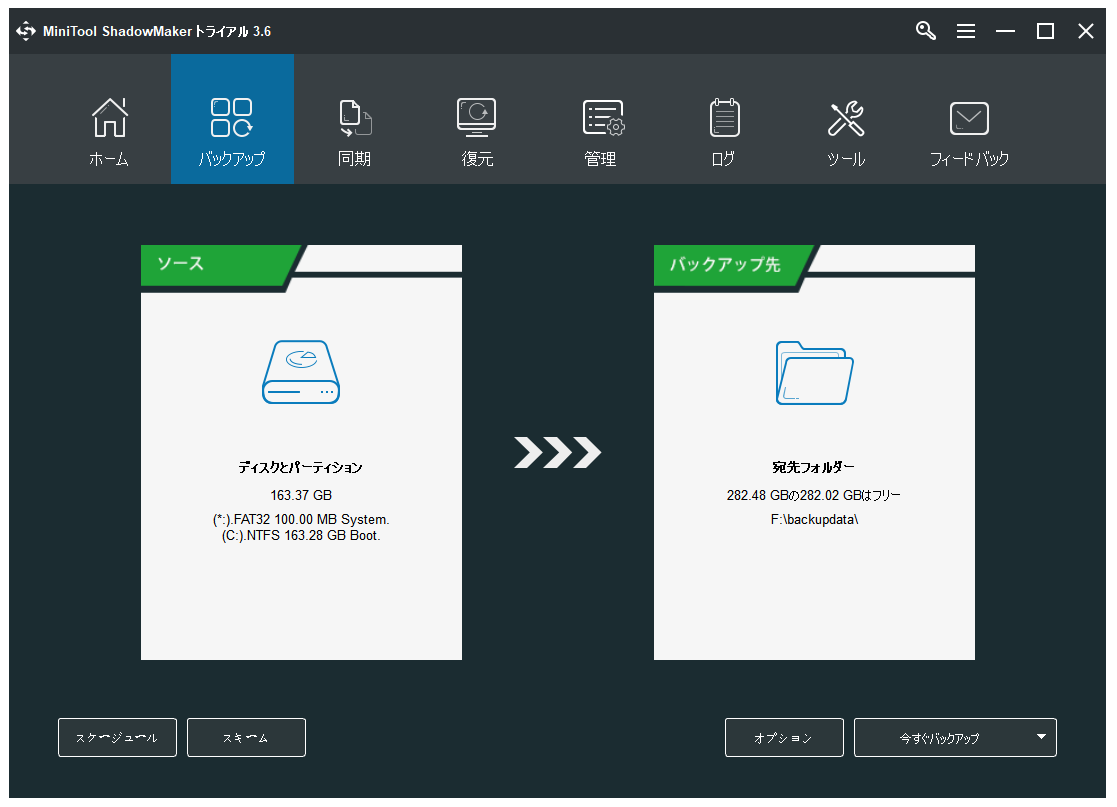
Windows 11アップグレードによる失われたファイルを復元する(必要な場合)
Windows 11 にアップグレードした後、残念ながらファイルの一部が失われ、利用可能なバッ クアップがない場合、どうすればよいでしょうか?この場合、無料ファイル復元ツール「MiniTool Power Data Recovery」を使用することをお勧めします。
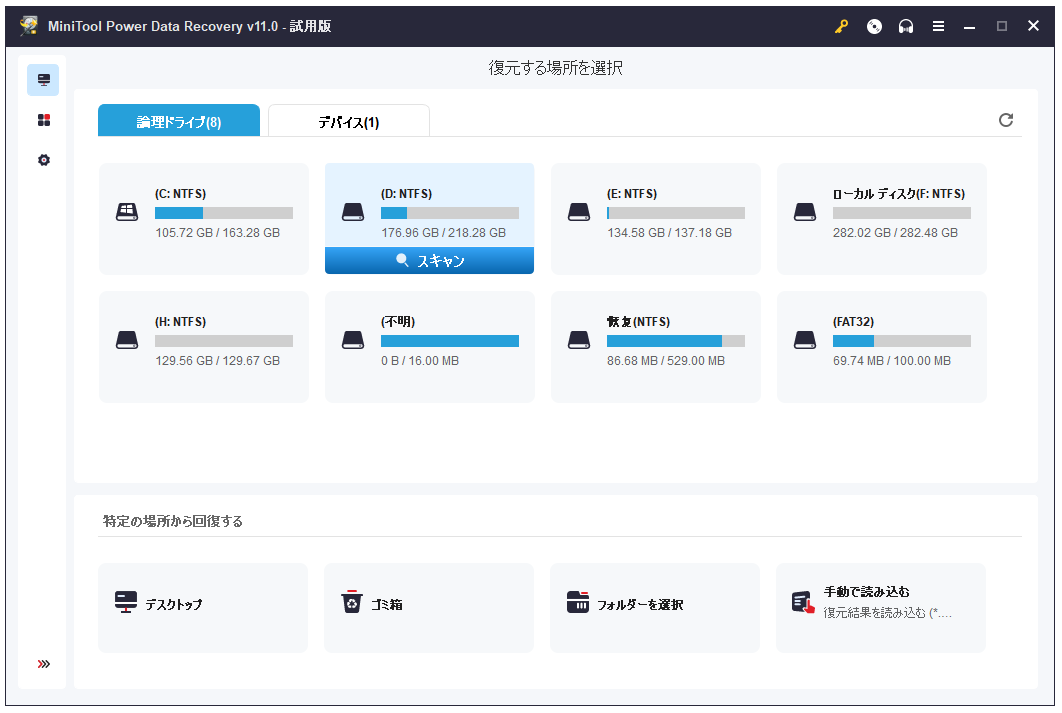
このデータ復元ソフトは、Windows 11を含み、すべてのバージョンのWindowsに対応します。ノートパソコン、HDD、SSD、USBドライブ、メモリーカード、その他のデータ記憶装置からあらゆる種類のファイルを復元することをサポートします。では、以下のボタンから、この強力なデータ復元ソフトを取得しましょう。
MiniTool Power Data Recovery Trialクリックしてダウンロード100%クリーン&セーフ
これにより、Windows 11のインストールによるファイルが失われる心配がありません。
Q8:現在使用しているアクセサリでWindows 11を動作できますか?
お使いのPCのソフトウェアやアクセサリーがWindows 10で動作できる場合は、Windows 11でも動作できるはずです。ご不明な場合は、ソフトウェアメーカーやアクセサリーのメーカーに確認してください。
Q9:Windows 11はどのくらいのディスク容量が必要ですか?
Windows 11をインストールするには、Cドライブに少なくとも64GBの記憶領域が必要です。しかし、これはWindows 11のサイズが64GBであることを意味するものではありません。
Windows 11のインストールサイズは確定されていません。Windows 11をクリーンインストールすると、合計サイズは約27GBです。Windows 10をWindows 11にアップグレードすると、一時ファイル、定期的なWindowsアップデートファイル、システムの復元ファイルなどのため、多くのディスクスペースを消費します。Cドライブの必要容量は64GB以上になる可能性があります。
>> もっと関連情報については、こちらをクリックしてください。
パソコンの空き領域がない場合は、記事:「パソコンのハードディスクの空き容量を増やしてディスク領域を解放する」を参考してください。
Q10:Windows11へのアップグレードに必要な時間は?
Windows 11のアップグレードにかかる時間は、様々な要因によって決まりますが、最も大きな影響を与えるのはインターネットの速度です。Windows UpdateでWindows 11をダウンロードしてインストールするには、一般的なWindows 10の機能更新よりも長い時間がかかると思われます。しかし、インターネット中は通常通りパソコンを使用できます。
ダウンロードとインストールが終了しても、PCを再起動してすべてのインストールプロセスを完了する必要があります。状況に応じて、インストールをスケジュールするか、PCを直接再起動してインストールを完了することができます。
Q11:アップグレードした後、Windows 10に戻すことが可能?
Windows 11を使いたくない場合、10日以内、Windows 10に戻すことができます。この操作によって、ファイルやデータが削除されることはありません。10日間を過ぎると、デバイスにWindows 10をクリーンインストールする必要があります。Windows 10をクリーンインストールする前に、ファイルのバックアップを取ることを忘れないでください。
>> 詳細については、こちらをクリックしてください。
Q12: Windows 11へのアップグレードを拒否するとどうなりますか?
現在のところ、Windows 11にアップグレードしなくても、パソコンに影響はありません。Microsoftは、まだWindows 10のサポートサービスを提供しています。提供する更新プログラムやセキュリティ更新プログラムから新機能、改善、修正プログラムを入手できます。
また、いつでも無償でWindows 10からWindows 11へアップグレードできます。いつかWindows 11を体験したいと思ったら、Windows UpdateでWindows 11へのアップグレードを実行すればいいのです。
>> 詳しくはこちら:「Windows 11へのアップグレードを拒否するとどうなる?」
Windows 11のインストールに関するエラー
Windows 11 のインストール中に、0xC1900101、0x80070070、0xC1900107 などのエラーコードが表示されることがあります。それらの修正方法は、記事:「修正済み:Windows11のアップグレードとインストールのエラー」を参照してください。
Windows のダウンロードやインストールが進まなくなる場合、以下の記事を参照してください。
最後に
以上、Windows 11 アップグレードに関するよくある質問についてお答えしましたが、ご参考になれば幸いです。他のWindows 11に関する問題があれば、コメント欄にご記入いただくか、[email protected]までメールをお送りください。